Якщо ви коли-небудь використовували iCloud Drive, ви повинні були помітити, що Apple робить майже неможливим використовувати хмарний сервіс для обміну файлами за допомогою гіперпосилань. На мій погляд, це єдина особливість, яка відсутня в іншому дивовижному сервісі хмари для екосистеми пристроїв Apple. Плани iCloud Drive зберігаються за конкурентними цінами, і спосіб iCloud Drive інтегрується з кожним пристроєм Apple, який ви можете використовувати, і це те, що можна очікувати. Це просто той факт, що я ненавиджу iCloud. Чому я не можу використовувати його для загального доступу до файлів? Чому мені потрібно завантажувати свої фотографії до Диска Google, щоб надіслати посилання людям, яким я хочу надіслати фотографії? Не круто, Apple.
Якщо ви теж відчуваєте, що iCloud не вистачає функціональності та зручності у використанні через цю проблему, вам пощастило. У типовомуGadget-Info.comfashion ми вас охопили. Ознайомтеся з цією статтею, щоб дізнатися, як можна отримати Dropbox, поділяючи файли посилань у iCloud Drive, та обмінюватися файлами будь-якого типу.
Для текстових, MP3, MOV файлів
Спільний доступ до файлів у форматах .txt, .mp3 та .mov за допомогою iCloud Drive смішно простий. Все, що вам потрібно зробити, це отримати доступ до вашого iCloud Drive у браузері, а не у програмі Finder у вашому Mac. Виконайте наведені нижче дії, щоб поділитися файлами з ким завгодно, просто надіславши їм посилання на файл. Увійти не потрібно.
1. Відкрийте Safari (або будь-який інший веб-переглядач).
2. Увійдіть до iCloud.
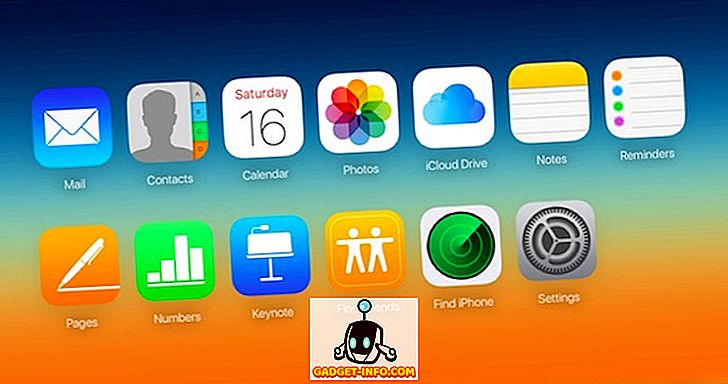
3. Натисніть на іконку iCloud Drive .
4. Завантажте файл до iCloud Drive.
- Ви можете просто перетягнути файл у вікно iCloud Drive.
- Крім того, ви можете натиснути піктограму завантаження і вибрати файл у спадному меню.
5. Після завантаження файлу натисніть на нього .
- Це має відкрити файл у новій вкладці у вікні веб-переглядача.
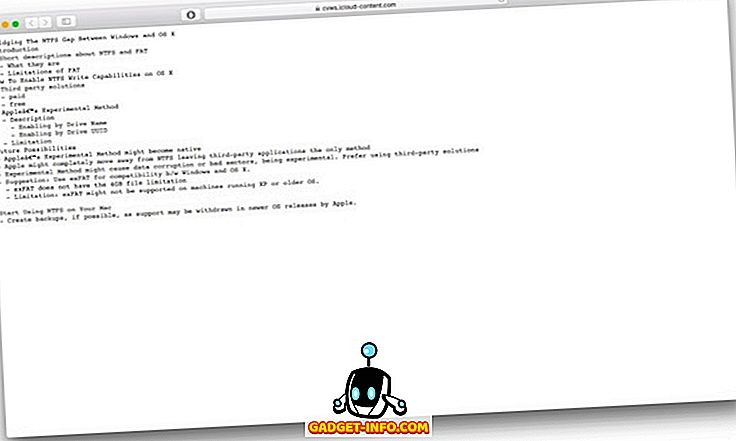
6. У новій вкладці, що відкрилася файлом, натисніть на адресний рядок, щоб переглянути посилання на файл.

7. Скопіюйте це посилання та поділіться ним з ким ви хочете поділитися файлом.
Для M4A, MKV, ZIP і т.д.
Для більшості людей перша частина вирішить всі проблеми зі спільним доступом до файлів. Однак, якщо ви хочете поділитися файлом, який не можна відкрити в браузері, вам не пощастило. Спробуйте завантажити файл .m4a або .zip в iCloud Drive і натиснути на нього. Він просто почне завантажувати себе на комп'ютер; це не те, чого ми хочемо.
Простим способом вирішення цієї проблеми є обдурити ваш веб-переглядач тим, що файл має розпізнаваний формат, який можна відкрити у веб-переглядачі. Це може здатися складним, але надзвичайно простим.
Виконайте наведені нижче дії.
1. У Finder знайдіть файл, який ви хочете завантажити, на iCloud Drive і поділіться. У нашому прикладі я використовую файл з назвою abc.m4a
2. Виберіть файл і змініть його розширення на .txt
- Отже, мій файл тепер називається abc.txt, хоча він все ще є файлом m4a.
3. Завантажте цей файл abc.txt в iCloud Drive.
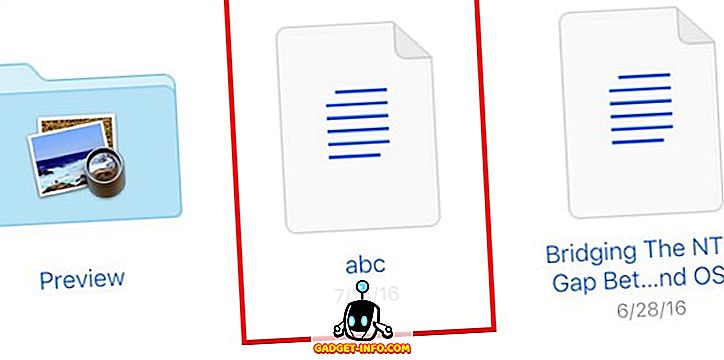
4. Клацніть на файлі в iCloud Drive.
5. Тепер iCloud Drive відкриє файл у самому браузері .
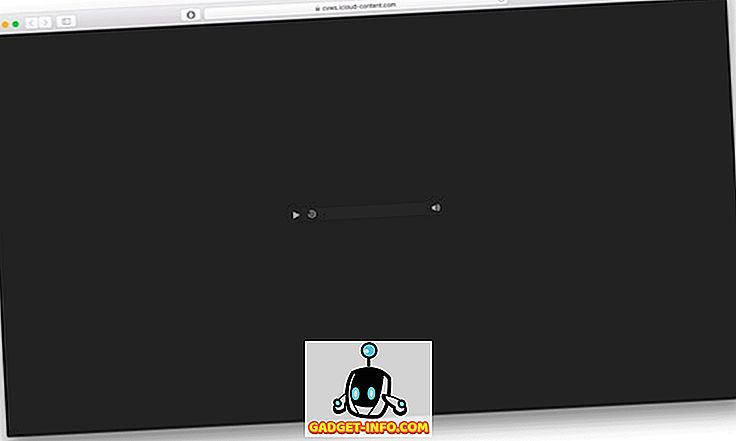
6. Скопіюйте URL-адресу в адресний рядок і поділіться нею .

7. Приймач може завантажити файл, клацнувши правою кнопкою миші на панелі інструментів і вибравши « Завантажити відео як ».
- Safari вважає, що це відеофайл, але не хвилюйтеся, він все ще є аудіофайлом.
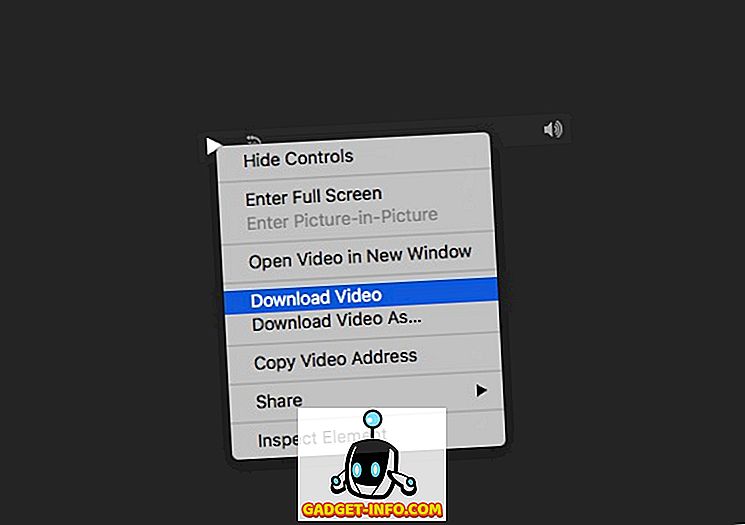
8. Файл буде завантажений зазвичай у форматі .mp4, але ви можете перейменувати його в .m4a, і він буде працювати.
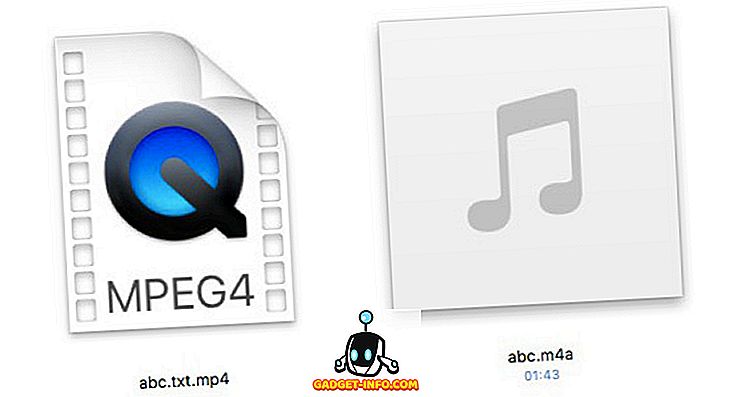
Примітка: Формати, які можна відкрити у вашому браузері (PDF, txt, mp3 тощо), можна спільно використовувати, завантаживши їх на iCloud Drive, і скопіювавши їхні посилання. Для будь-яких файлів, які не відкриваються у вашому браузері (zip, mkv, m4a, m4r), але починають завантажуватися, ви можете перейменувати їх у .txt, щоб змусити браузер спробувати і відкрити їх, тим самим отримавши посилання файл. Це не акуратно, але це єдиний спосіб обміну файлами з iCloud Drive, на момент написання статті.
Заряджайте свій пристрій iCloud Drive
Тепер ви знаєте, як можна поділитися будь-яким файлом з iCloud, просто поділившись посиланням, пов'язаним з ним. Це одна з найважливіших функцій у хмарному сервісі, і поки Apple нарешті не вирішить ввести цю функцію, на перший погляд, єдиним варіантом є використання цього обхідного шляху. Можливо, буде простіше просто завантажити файли на Диск Google або Dropbox і поділитися нею таким чином, але навіть якщо вам знадобиться спільний доступ до файлу з iCloud, тепер ви знаєте, як це зробити.
Що ви робите, щоб обмінюватися файлами з людьми, які використовують спільні посилання? Ви відмовилися від iCloud Drive для спільного використання файлів і почали використовувати інші хмарні сервіси, або ви зрозуміли інший спосіб вирішення проблеми? Поділіться своїми думками, і ваші погляди на обхідний шлях ми запропонували, в коментарях нижче.







![розваги - Стан Інтернету, пояснений котами [фото]](https://gadget-info.com/img/entertainment/623/state-internet-3.jpg)

